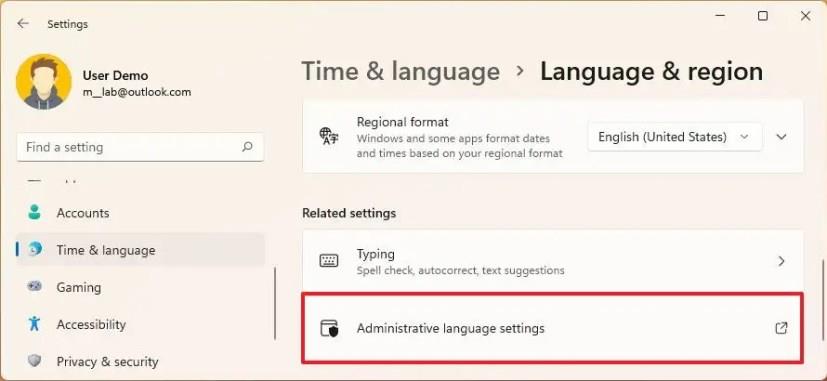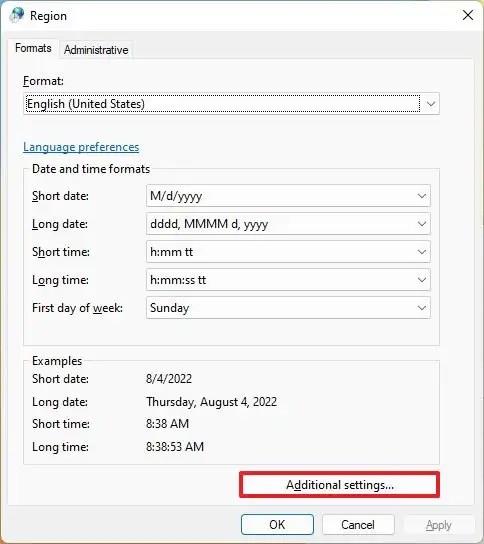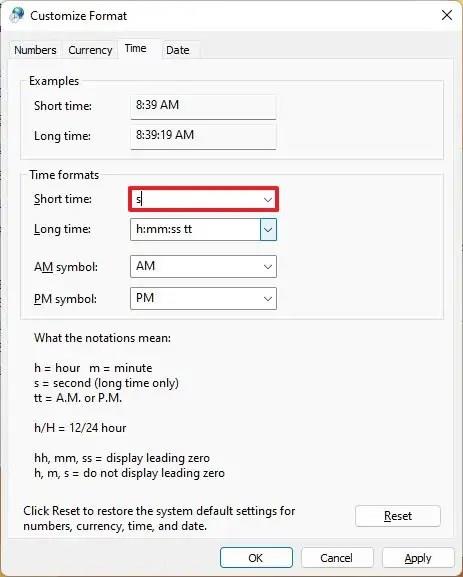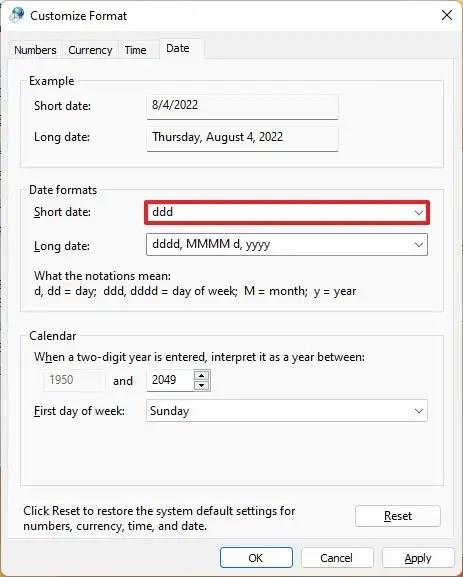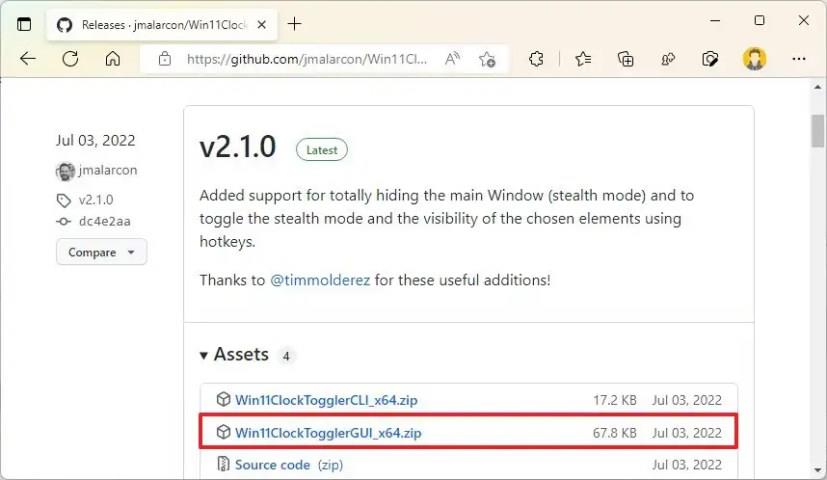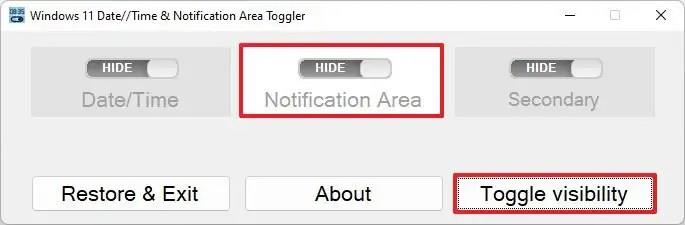Windows 11 viene con una barra de tareas rediseñada que pierde muchas funcionalidades anteriores, incluida la capacidad de ocultar el reloj y la fecha de la bandeja del sistema.
Aunque no existe un método limpio para ocultar el reloj y las fechas de la barra de tareas, aún es posible engañar al sistema para que no muestre esta información en la bandeja del sistema. Por ejemplo, puede cambiar la configuración del reloj para ocultar la hora y mostrar solo parte de la información del día. O puede usar una herramienta de terceros para ocultar todos los elementos de la bandeja del sistema para eliminar la información de fecha y hora.
Esta guía le enseñará los pasos para ocultar y fechar desde la barra de tareas en Windows 11.
Ocultar reloj y fecha en Windows 11
Para ocultar el reloj y la fecha de la barra de tareas en Windows 11, siga estos pasos:
-
Abre Configuración .
-
Haga clic en Hora e idioma .
-
Haga clic en la pestaña Idioma y región .
-
En la sección "Enlaces relacionados", haga clic en Configuración de idioma administrativo .
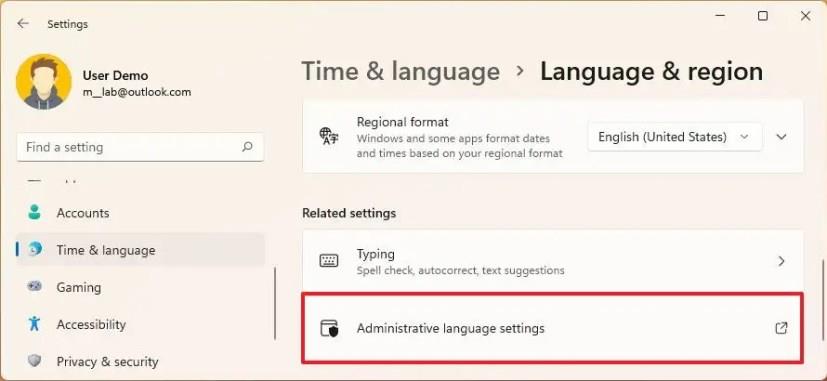
-
Haga clic en la pestaña Formato .
-
Haga clic en el botón Configuración adicional .
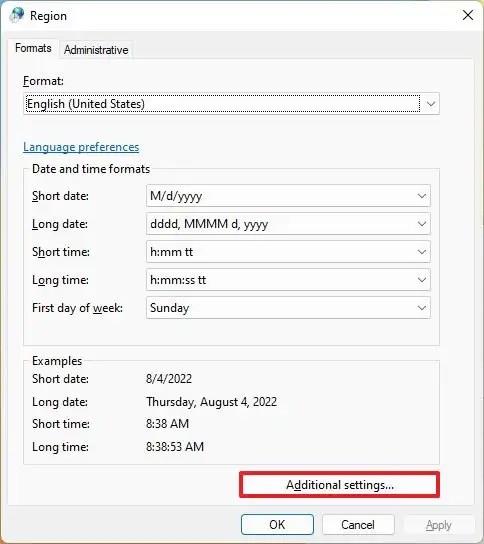
-
Haz clic en la pestaña Hora .
-
En la sección "Formatos de tiempo", escriba "s" en la configuración "Tiempo breve". La "s" indicaba segundos, pero dado que los segundos no se muestran en la barra de tareas, esta opción ocultará el reloj en Windows 11.
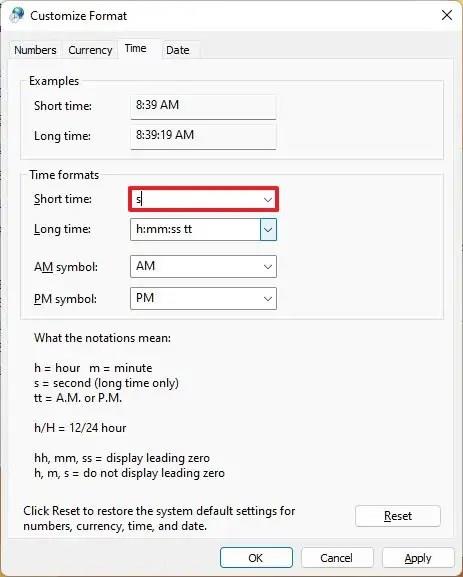
-
Haga clic en el botón Aplicar .
-
Haga clic en la pestaña Fecha .
-
En la sección "Formatos de fecha", escriba "ddd" en la configuración "Fecha corta". Nota rápida: esta configuración no ocultará la fecha por completo. En su lugar, mostrará las tres primeras letras del día actual. Sin embargo, es mejor la opción de ocultar la información de la fecha.
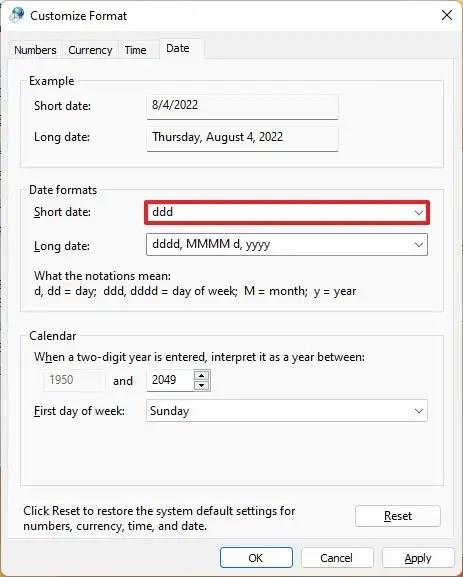
-
Haga clic en el botón Aplicar .
-
Haga clic en el botón Aceptar .
Una vez que complete los pasos, el reloj y la fecha ya no estarán disponibles en la bandeja del sistema de Windows 11.
Si cambia de opinión, siempre puede restaurar la configuración original siguiendo las mismas instrucciones, pero en el paso No. 8 , haga clic en el botón Restablecer .
Ocultar reloj y fecha con Win11ClockToggler
Alternativamente, puede usar la herramienta de terceros conocida como "Win11ClockToggler", que le permite ocultar la bandeja del sistema por completo, ocultando así el reloj y la fecha de la pantalla.
Advertencia: esta es una herramienta de terceros, y aunque es una aplicación no destructiva y generalmente funciona como se espera, debe usarla bajo su propio riesgo. Usted ha sido advertido.
Para ocultar el reloj de la barra de tareas con la herramienta Win11ClockToggler, siga estos pasos:
-
Abra la página Win11ClockToggler GitHub .
-
En la sección de la última versión, haga clic en el enlace Win11ClockTogglerCLI_x64.zip para descargar la herramienta.
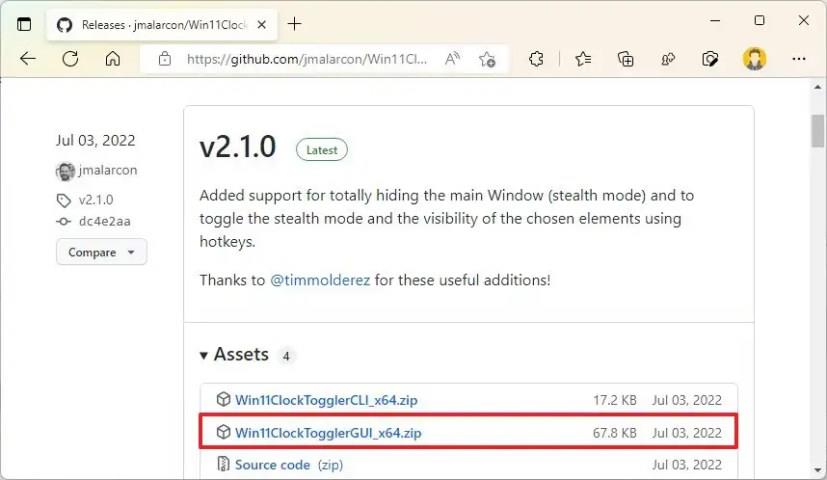
-
Abra la carpeta que contiene el archivo zip descargado.
-
Seleccione el archivo Win11ClockTogglerCLI_x64.zip y haga clic en el botón Extraer todo de la barra de comandos del Explorador de archivos.
-
Haga clic en el botón Extraer .
-
Haga doble clic en el archivo Win11ClockTogglerCLI.exe .
-
Haga clic en la opción Más información .
-
Haga clic en el botón Ejecutar de todos modos .
-
Apague el interruptor de palanca del Área de notificación .
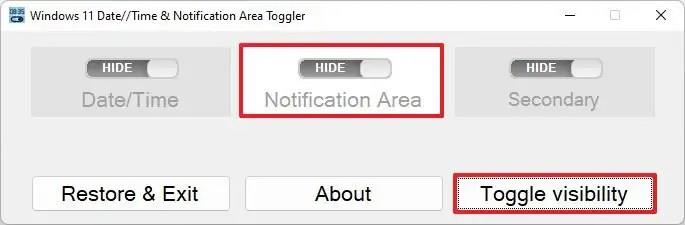
-
Haga clic en el botón Alternar visibilidad .
Después de completar los pasos, la herramienta ocultará todos los elementos de la bandeja del sistema, incluidos el reloj y la fecha. La única advertencia sobre la herramienta es que la configuración no se conservará después de reiniciar la computadora, lo que significa que tendrá que ejecutar la herramienta en cada reinicio.